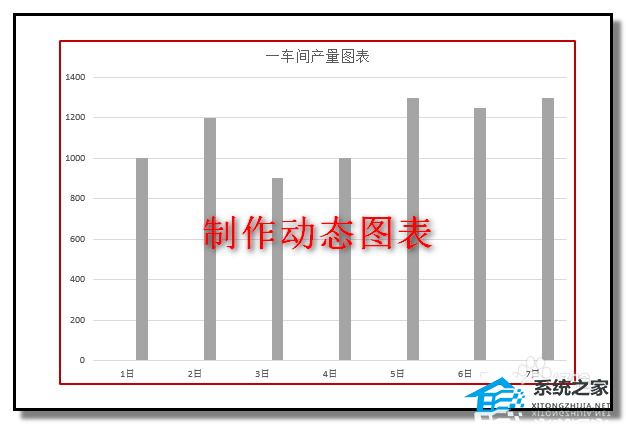使用PowerPoint 2007制作演示文稿时,为了更直观地传递某些抽象的数字信息,如产品销售走势、销售额年度统计分析结果等,可能会在幻灯片中插入一些Excel图表,然而,如果能为这些图表设置序列动画,让数据演示也动起来,则会使整个幻灯片更具活力,更能吸引观众的注意力。
要让幻灯片中的图表动起来,可按如下步骤进行操作。
(1)在PowerPoint 2007演示文稿中,插入版式为“标题和内容”的新幻灯片,并应用一种漂亮的主题样式。
(2)在新插入的幻灯片中,单击正文占位符中的【插入图表】按钮,在打开的“插入图表”对话框中,根据实际需要选择图表类型,如选择“簇状圆柱图”,如图1所示。
图1 选择图表类型
如何在PowerPoint演示文稿中应用多种主题
在制作演示文稿时,为了使幻灯片绚丽多彩,用户往往会使用内置的或自定义的主题样式,然而,默认情况下,用户所选择的主题样式将应用于演示文稿的所有幻灯片,那么为了便于进行区分,怎样才能为不同的幻灯片指定相异的主题样式呢?下面将介绍两种常用的方法,来帮助大家达到此目的。 方法一: 若要为同一演示文稿中不同的幻灯片指定相异的主题
(3)单击【确定】按钮,在随即打开的Excel窗口的指定区域输入所需数据,如图2所示。
图2 输入创建图表所需数据
(4)数据输入完毕后,关闭Excel窗口,图表即被插入到幻灯片中,如图3所示。
图3 插入到幻灯片的图表
怎样在在PowerPoint中柱形图的对比播放
柱形图表是用于显示数据趋势以及比较相关数据的一种图表。在实际放映时,有时并不需要将一张幻灯片中所有序列的柱形图一次播放出来,而是需要以某一列为基准进行对比播放。 设有如图所示的柱形图,现要求按照东部&西部、东部&北部、东部&南部和东部&西部&北部&南部的顺序播放。 具体操作步骤如下: 打开图表所在幻灯片,将需要进





![[word流程图的使用指南]](http://img.01xitong.com/c6b88f57-6ea2-4d0e-9530-8ebffd789558.jpg)